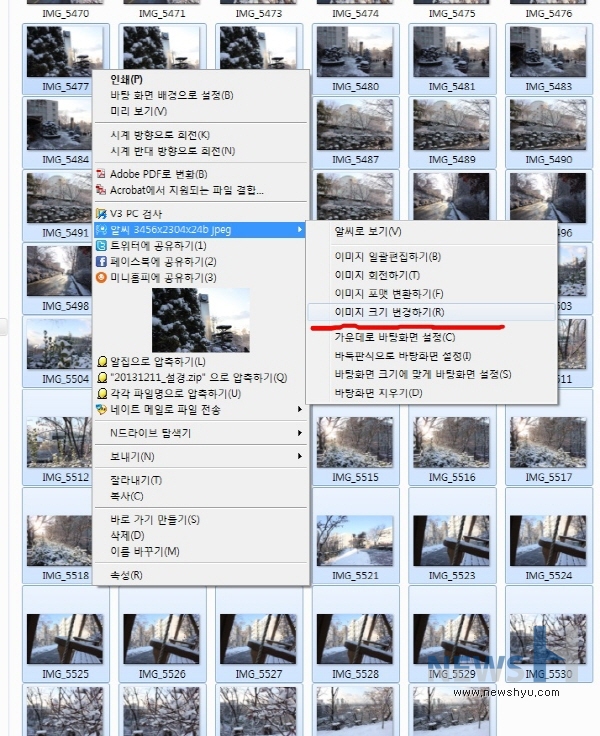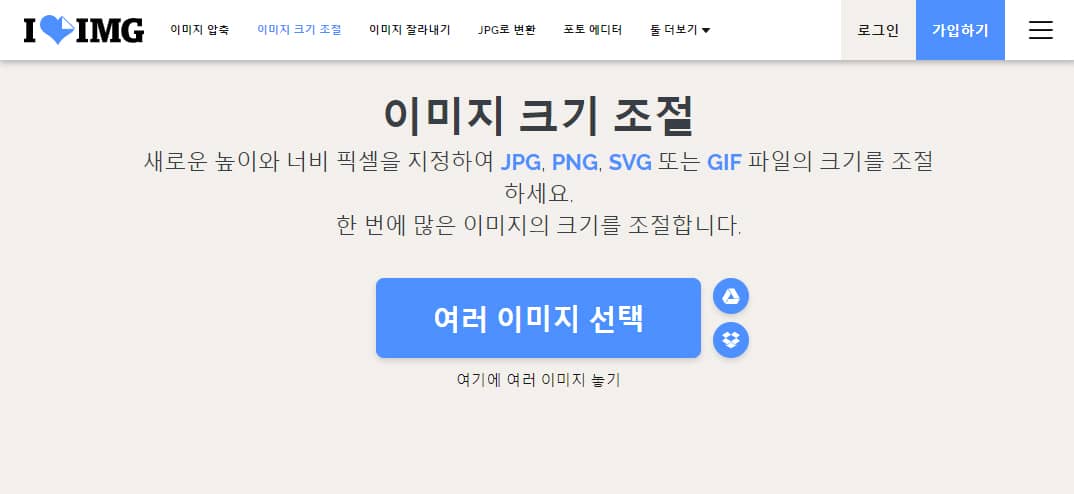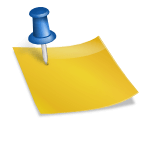사진이나 이미지의 크기, 사이즈 변환이 필요한 경우가 자주 있습니다. 여러 가지 방법이 있지만 RC에서 사진 크기를 변환하는 방법을 살펴보겠습니다. RC는 알툴스에서 무료 설치 가능합니다.
RC는 사진 편집부터 동영상 만들기, 사진 포맷 변환, 자동 회전, 일괄 편집, 사진 꾸미기 등 편리한 기능을 제공하는 이미지 뷰어 프로그램입니다. 사진 사이즈 변환 이외에도 다양한 기능이 있기 때문에 설치해 두면 매우 편리합니다!
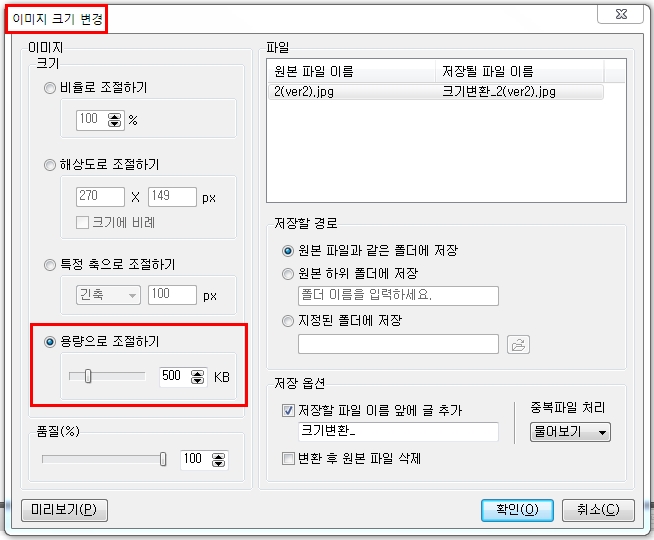
그럼 RC를 이용해서 사진, 이미지 크기 조정 방법을 알아보겠습니다. 먼저 사진 크기 변환을 원하는 파일을 우클릭합니다. 우클릭하고 RC – 이미지 크기 변경을 클릭합니다.
이미지 크기 변환 방법은 총 3가지가 있습니다. 우선 비율로 조정하는 방법입니다. 원래 크기 대비 비율을 어떻게 하느냐에 따라 조절할 수 있습니다.
해상도로 사진 크기를 조절할 수 있습니다. 원하는 px 해상도 사이즈를 직접 입력하여 사이즈 조절이 가능합니다.
마지막으로 용량으로 조절할 수 있는데요. 원하시는 사이즈로 용량 조절이 가능합니다. 3가지 방법 중 필요하고 편리한 방법으로 이용하세요~

다음에 저장할 경로를 설정합니다. 소스와 동일한 폴더, 소스 서브폴더, 지정된 폴더 3개 중에서 선택할 수 있습니다!
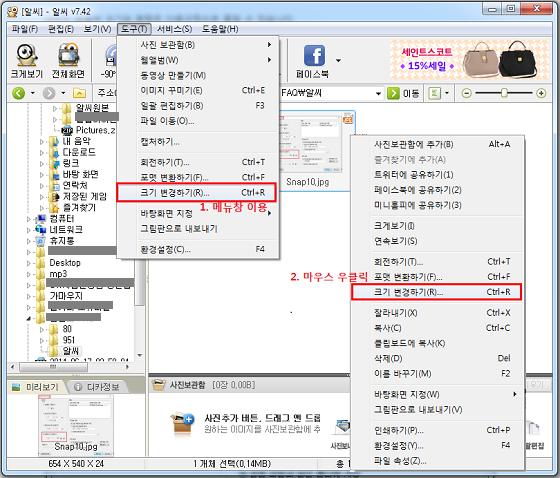
저장 옵션도 두 가지 방법이 있습니다. 저장할 파일명에 문구를 추가하여 원본 파일은 기존 그대로 둘 수도 있고 변환 후 원본 파일을 자동 삭제할 수도 있습니다. 소스 파일이 필요할 수 있으므로 저장할 파일 이름에 문구를 추가하는 것이 좋습니다.

그러면 지정한 폴더에 이미지 크기 변환된 파일이 저장되어 있는지 확인할 수 있습니다.지금까지 RC를 이용하여 사진/이미지의 크기, 사이즈 조절 방법에 대해 배웠습니다. RC를 사용하여 간단하게 할 수 있으므로 사진/이미지의 사이즈 변경이 필요할 때에는 사용하는 것이 좋습니다.읽어주셔서 감사합니다. 오늘도 좋은 하루 되세요~~
그러면 지정한 폴더에 이미지 크기 변환된 파일이 저장되어 있는지 확인할 수 있습니다.지금까지 RC를 이용하여 사진/이미지의 크기, 사이즈 조절 방법에 대해 배웠습니다. RC를 사용하여 간단하게 할 수 있으므로 사진/이미지의 사이즈 변경이 필요할 때에는 사용하는 것이 좋습니다.읽어주셔서 감사합니다. 오늘도 좋은 하루 되세요~~